cocos creator主程入門教程(一)—— 初識creator
四邑隱俠,本名關健昌,10年遊戲生涯,現隱居四邑。本系列文章以TypeScript為介紹語言。
我們在cocos creator新建一個Hello TypeScript專案,都會有一個assets/Scene/helloworld.fire檔案。使用cocos creator開發遊戲時,專案可以只有一個.fire檔案。一般地,我會把這個資料夾改名為assets/scene,下面只有main.fire檔案:assets/scene/main.fire。
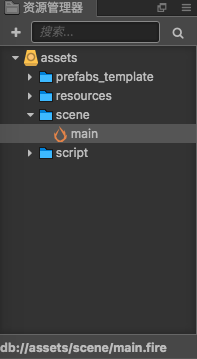
雙擊main.fire檔案,在層級管理器可以看到它的結構,
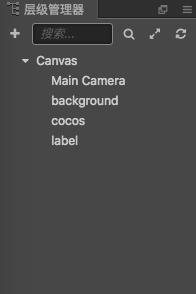
根節點是一個Canvas,點選Canvas節點,在右邊的屬性面板可以看到Canvas元件有Design Resolution屬性,作為螢幕適配的尺寸。例如設定為1334x750,那麼美術出資源時一屏介面的大小就是這個尺寸。不同的手機螢幕引擎自動做等比例縮放,具體縮放倍數,當勾選Fix Width表示介面的寬縮放到跟實際螢幕一樣,當勾選Fix Height表示介面的高縮放到跟實際螢幕一樣。另外一邊相應等比例縮放,可能小於螢幕大小而出現黑邊,也可能大於螢幕而被裁剪,這些可能都不是我們想要的,後面會說怎麼解決。
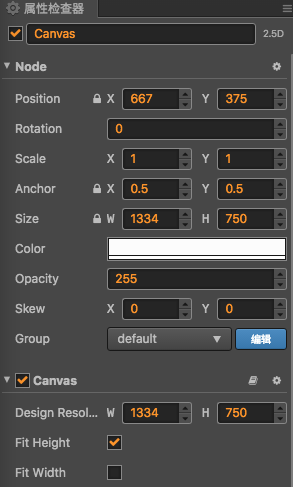
cocos creator2.1.0版本預設Canvas下面有Main Camera子節點,其他子節點是模版示例,直接刪除。一般我還會給Canvas新增兩個子節點,一個sceneLayer作為場景根節點,一個popupLayer作為彈窗根節點。因為場景我們寧願超框被裁剪,也不希望看到黑底,彈窗則希望能完整顯示,但引擎本身是統一處理的。分開兩個不同的根節點,在載入後根據螢幕大小單獨調整場景根節點sceneLayer的縮放讓他鋪滿螢幕。對於微信小遊戲之類,單獨調整下移彈窗根節點popupLayer,避免與微信小遊戲的關閉按鈕重合。
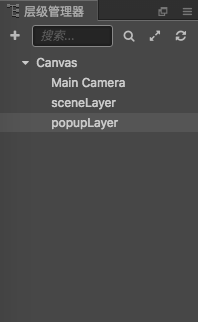
然後,就可以開始寫入口指令碼,把它掛到Canvas節點。cocos creator採用元件模式,每個節點都可以掛載不同的元件,包括自己開發的指令碼元件。新建一個StartCtrl.ts,所有跟介面節點關聯的指令碼類都繼承自cc.Component,由於creator是使用裝飾器語法來檢查屬性的,所以要用到@property和@class裝飾器,其中@property用於宣告編輯器可以檢查到的屬性,我們可以宣告兩個屬性,sceneLayer和popupLayer屬性,用於關聯介面的場景根節點和彈窗根節點,@class用於宣告編輯器可以掛到節點的類。cc.Component定義了一系列生命週期方法,在節點不同生命週期會呼叫。下面是入口指令碼的簡單實現。
/** * auth: 關健昌 * date: 2018-11-17 * desc: 遊戲入口 * modify: */ const {ccclass, property} = cc._decorator; @ccclass export default class StartCtrl extends cc.Component { @property(cc.Node) popupLayer: cc.Node = null; @property(cc.Node) sceneLayer: cc.Node = null; start () {
// TODO Add Start Code } }
在編輯器選擇Canvas節點,在屬性面板點選“新增元件”,選擇使用者指令碼元件,選擇StartCtrl,拖sceneLayer和popupLayer兩個節點到屬性面板對應屬性,這樣就關聯好入口指令碼。啟動遊戲後,Canvas的生命週期就會觸發StartCtrl裡對應的方法,StartCtrl裡的sceneLayer和popupLayer屬性已被賦值為Canvas對應的子節點。後面我們會繼續講解如何使用這兩個屬性對介面進行分層管理。
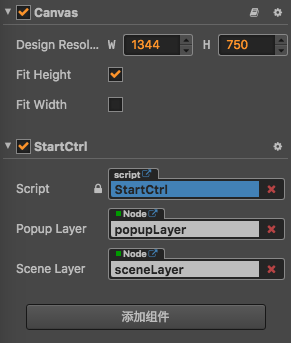
現在,我們先看看怎樣製作介面。我們可以把每一個介面都做成一個prefab預製體。同樣在assets目錄下,會看到一個叫Texture的目錄,先把它改成resources,因為cocos載入資源時對resources有特殊處理,後面會講解。在這個目錄下再建一個目錄叫prefabs,assets/resources/prefabs專門用來存放介面的預製體。
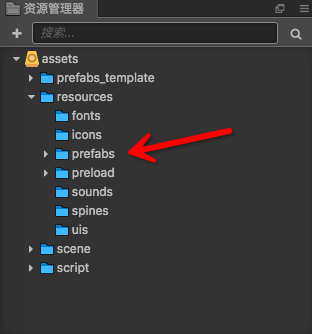
製作預製體的方法很簡單。先雙擊scene/main.fire開啟,在Canvas節點右鍵新建空白節點,屬性面板將新節點名字改為TestView,拖動該節點到資源管理器面板的assets/resources/prefabs目錄。這樣一個預製體TestView就生成了,這時可以在main.fire的Canvas節點中刪除TestView這個子節點,我們已經不需要這個子節點。
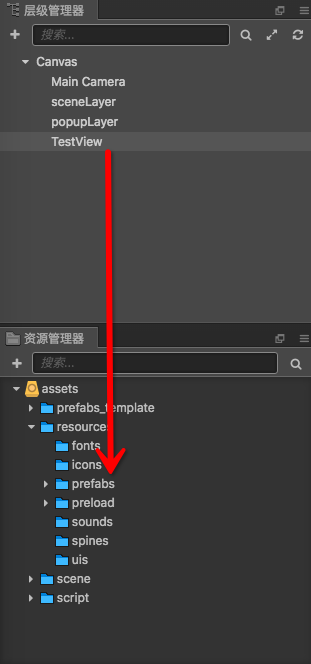
在資源管理器目錄找到assets/resources/prefabs目錄,雙擊TestView.prefab開啟這個預製體,可以看到裡面是空的,可以先設定根節點的Size,這就是這個介面的設計大小。然後可以開始用cocos的ui元件、渲染元件佈局介面,cocos的ui元件、渲染元件使用參看cocos官方文件。
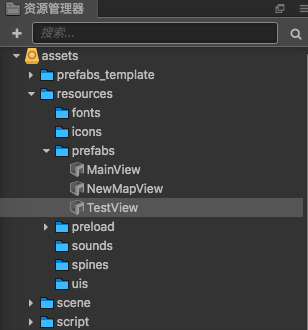
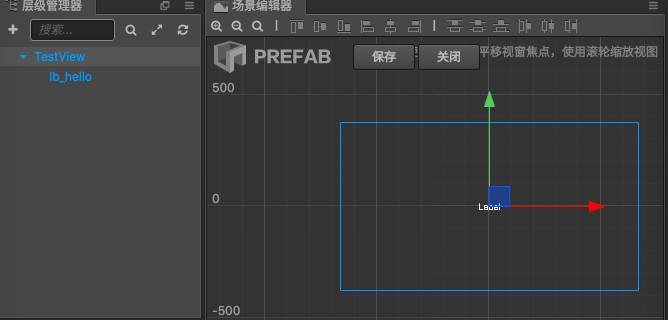
然後,同樣我們可以開始寫這個介面的指令碼TestViewCtrl.ts,控制介面邏輯和重新整理。這個指令碼還是繼承cc.Component,定義對應的cc.Label等型別的屬性,這樣就可以把介面的元素關聯到指令碼,通過指令碼來重新整理。
/** * auth: 關健昌 * date: 2018-11-17 * desc: 測試介面 * modify: */ const {ccclass, property} = cc._decorator; @ccclass export default class TestViewCtrl extends cc.Component { @property(cc.Label) label: cc.Label = null;// LIFE-CYCLE CALLBACKS: // onLoad () {} start () {
this.label.string = "hello"; } // update (dt) {} }
打開回剛才那個預製體,選擇根節點,在屬性面板選擇新增元件TestViewCtrl,並將對應ui元件拖到指令碼元件的屬性上進行關聯,這樣我們就可以通過TestViewCtrl控制這個介面了。
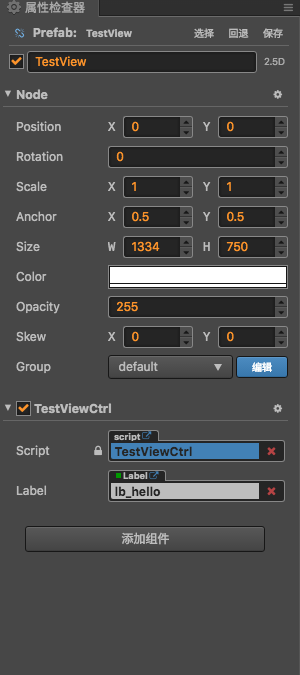
要顯示這個介面,首先要載入prefab。cocos提供了cc.loader.loadRes介面,型別傳cc.Prefab,載入成功後通過cc.instantiate介面把預製體例項出一個cc.Node,cocos的介面佈局是基於組合模式的一棵樹,cc.Node通過addChild把其他cc.Node新增到介面。所以,我們通過popupLayer.addChild把這個介面放到螢幕,這些程式碼可以寫在入口指令碼StartCtrl的start方法裡。可以通過cc.Node.getComponent獲取TestViewCtrl的例項來操作介面。不過,我一般是通過cc.Component的生命週期和訊息來實現介面更新,降低耦合,後面會詳細介紹這種方式。
/** * auth: 關健昌 * date: 2018-11-17 * desc: 遊戲入口 * modify: */ const {ccclass, property} = cc._decorator; @ccclass export default class StartCtrl extends cc.Component { @property(cc.Node) popupLayer: cc.Node = null; @property(cc.Node) sceneLayer: cc.Node = null; start () { cc.loader.loadRes("prefabs/TestView", cc.Prefab, (err, result) => { if (!err) { return; } let prefab = result as cc.Prefab; let view = cc.instantiate(prefab);
// let ctrl = view.getComponent(TestViewCtrl);
this.popupLayer.addChild(view);
});
}
}
現在我們已經知道怎樣建立遊戲入口,怎樣製作、載入、顯示介面,下一章將講解怎樣對彈窗分層管理。
